
时间:2020-09-09 08:51:34 来源:www.win10xitong.com 作者:win10
win10只要一打开office就死机的情况我认为很多网友都遇到过,甚至有些时候会经常碰到,要是你是一名才接触win10系统的用户,可能处理win10只要一打开office就死机的问题的时候就不知道该怎么办了,那我们能不能自己解决这个win10只要一打开office就死机的问题呢?小编今天解决的方法是这样:1、打开EXCEL2007应用程序后,单击左上角“offoce按钮”,选择弹出面板右下角的“Excel选项”;2、弹出“Excel选项”对话框。在弹出的“Excel选项”对话框左边选择“加载项”选项,在下面的“管理”列表项中选择“COM加载项”,再单击“转到”按钮就完成了。以下文章就是彻头彻尾的讲解win10只要一打开office就死机的完全解决要领。

具体方法如下:
方法一、加载项造成此故障
1、打开EXCEL2007应用程序后,单击左上角“offoce按钮”,选择弹出面板右下角的“Excel选项”;
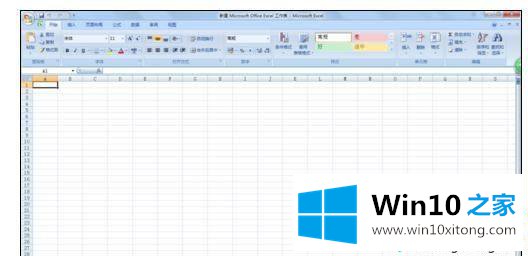
2、弹出“Excel选项”对话框。在弹出的“Excel选项”对话框左边选择“加载项”选项,在下面的“管理”列表项中选择“COM加载项”,再单击“转到”按钮;
3、弹出“COM 加载项”对话框;
4、将不需要的加载项前面的对勾取消掉,完成后单击“确定”按钮即可。
方法二、杀毒软件惹的祸
1、如果你安装有Eset杀毒软件,则有可能会造成打开OFFICE文档启动慢、非法关闭、停止响应等问题!此时可尝试本方法;
2、右击任务栏右边的“显示隐藏的图标”按钮,再右击ESET杀毒软件图标,在弹出的菜单中选择“高级设置...”;
3、在弹击的“ESET Smart Security"窗口左边依次选择“计算机”、“病毒和间谍软件防护”、“文件系统实时防护”,再单击右边的“设置...”按钮;
4、在弹出的“ThreatSense引擎参数设置”对话框中,单击左边的“扩展名”选项,在右边的“扩展名”文本框中输入office文档的扩展名(如doc、xls、docx、xlsx等),单击“添加”按钮即可;
5、依次添加完成后,单击“确定”按钮退出即可。
上述两种方法分享win10只要一打开office就死机的问题,希望教程内容能够帮助到大家。
今天的文章中我们就是说了关于win10只要一打开office就死机的完全解决要领,我们高兴能够在这里帮助到你。